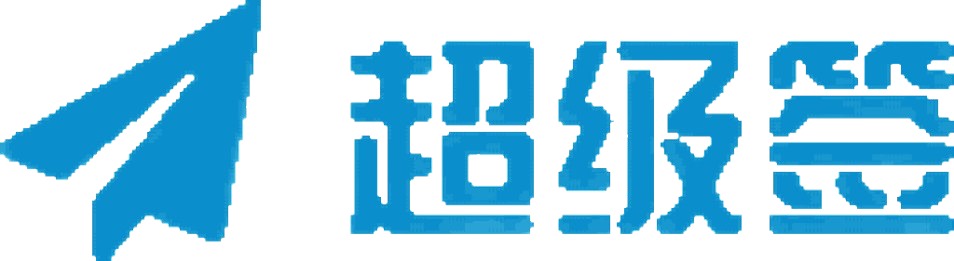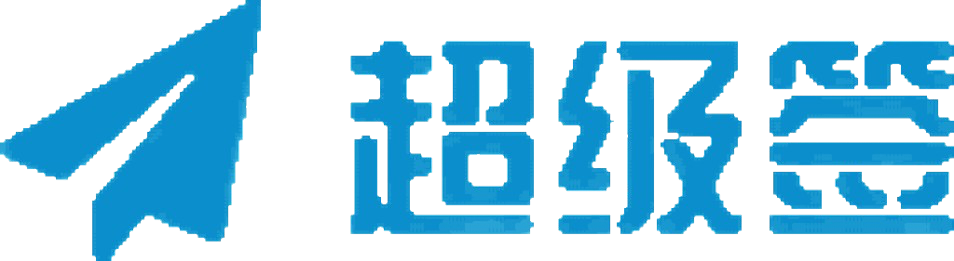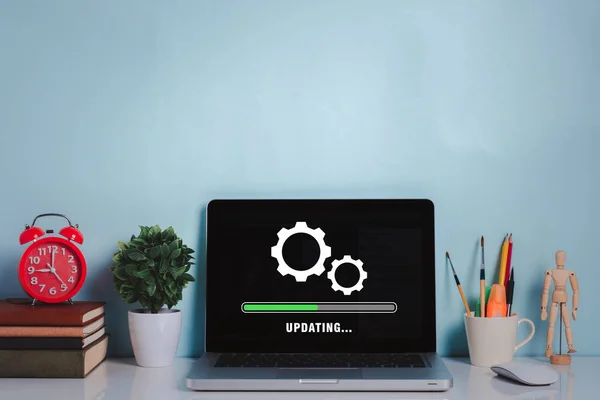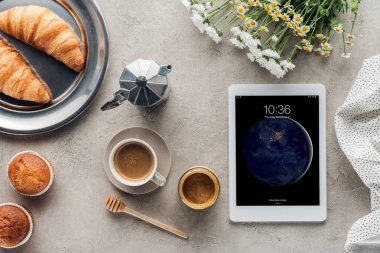iOS 签名是确保应用能够在 Apple 设备上正确安装和运行的核心过程。签名过程涉及到生成和配置证书、设置 Xcode 以及打包和分发应用。本文将详细介绍如何安装 iOS 签名,包括所需的准备工作、操作步骤以及解决常见问题的方法,以帮助开发者顺利完成签名安装过程。
1. iOS 签名的基础概念
1.1 什么是 iOS 签名?
iOS 签名是对应用进行数字签名的过程,以确保应用的来源和完整性。签名过程使用数字证书对应用进行加密,以验证其未被篡改并且来自合法的开发者。签名是应用能在 Apple 设备上安装并正常运行的必要步骤。
1.2 签名的重要性
签名确保了应用在发布和分发过程中不会被修改,保证了用户能够安装到一个可信的应用。此外,签名也是苹果审核应用的核心部分,不经过正确的签名,应用无法在 App Store 发布,也无法在测试设备上安装。
2. 准备阶段
2.1 获取 Apple 开发者账户
在进行 iOS 签名安装之前,开发者需要拥有一个有效的 Apple 开发者账户。开发者账户有两种类型:
- 个人账户:适合独立开发者,年费为 $99。
- 公司账户:适合企业和团队,年费为 $299。
通过 Apple Developer Center 注册开发者账户,并完成必要的身份验证和账户设置。
2.2 安装 Xcode
Xcode 是苹果公司提供的集成开发环境 (IDE),用于 iOS 应用的开发和签名。开发者需要在 Mac 上安装 Xcode,可以通过 Mac App Store 下载和安装最新版本的 Xcode。
3. 创建和配置证书
3.1 生成证书签名请求 (CSR)
证书签名请求 (CSR) 是申请 iOS 签名证书的第一步。以下是生成 CSR 的步骤:
- 打开 Keychain Access(钥匙串访问)应用。
- 从菜单中选择 Keychain Access > Certificate Assistant > Request a Certificate from a Certificate Authority。
- 输入电子邮件地址和常用名称,选择 Saved to Disk,然后点击 Continue。
- 保存生成的 CSR 文件,准备提交给 Apple 申请开发者证书。
3.2 申请开发者证书
- 登录 Apple Developer Center。
- 进入 Certificates, Identifiers & Profiles 部分。
- 选择 Certificates,点击加号 (+) 创建新证书。
- 选择证书类型(如 iOS App Development),上传 CSR 文件。
- 下载生成的证书,并将其安装到 Keychain Access 中。
3.3 配置 App ID 和 Provisioning Profiles
在 Apple Developer Center 中创建与应用相对应的 App ID,确保其与应用的 Bundle ID 完全一致。接着,创建一个 Provisioning Profile,选择适当的证书和 App ID,下载并安装配置文件到 Xcode。
4. 配置 Xcode 进行签名
4.1 自动签名设置
Xcode 提供了自动管理签名证书和配置文件的功能。开发者只需在 Xcode 中选择项目文件,进入 Signing & Capabilities 标签页,然后选中 Automatically manage signing。Xcode 将自动处理证书和配置文件的配置,使签名过程更加便捷。
4.2 手动签名管理
如果需要手动管理签名,开发者可以选择 Manual 签名管理模式:
- 在 Signing & Capabilities 中,取消选中 Automatically manage signing。
- 手动选择合适的开发证书和配置文件。确保这些设置与 Apple Developer Center 中的配置完全一致。
5. 应用的打包与签名
5.1 构建应用归档
- 在 Xcode 中,选择目标设备或模拟器。
- 从菜单中选择 Product > Archive,Xcode 将生成应用的归档版本。
- 构建完成后,Xcode 会自动打开 Organizer 窗口,显示生成的归档文件。
5.2 导出和分发应用
- 在 Organizer 窗口中,选择需要导出的应用归档。
- 点击 Distribute App,选择适当的分发方式(如 App Store Connect、Ad Hoc 等)。
- 按照向导完成应用的导出和签名过程。如果选择 Ad Hoc 分发,可以生成一个 .ipa 文件,用于通过 Apple Configurator 或其他工具安装到测试设备上。
6. 常见问题及解决方案
6.1 证书或配置文件过期
证书或配置文件的过期会导致签名失败。遇到这种情况,需要在 Apple Developer Center 中重新生成并安装最新的证书和配置文件,确保它们在系统中是有效的。
6.2 签名不匹配问题
签名不匹配通常是由于 App ID、Bundle ID 或配置文件设置错误。开发者需要检查这些设置,确保它们在 Xcode 和 Apple Developer Center 中完全一致。
6.3 签名失败的处理
签名失败可能由多个因素引起,如证书问题、配置文件错误或 Xcode 配置问题。开发者应逐一检查证书和配置文件的有效性,并确认 Xcode 配置无误。
7. 未来的发展趋势
7.1 自动化签名工具
随着技术的发展,更多自动化签名工具和解决方案将被引入,以简化签名和发布流程。这些工具将进一步提升开发者的工作效率,减少人为错误。
7.2 签名安全性的提升
苹果公司可能会持续增强签名过程的安全性,采用更先进的加密技术和验证机制,以确保应用的安全性和完整性。
结论
iOS 签名安装是确保应用能够在 Apple 设备上顺利运行的关键步骤。通过理解签名的基本概念、准备工作、证书和配置文件的管理、Xcode 配置以及应用的打包和安装过程,开发者可以有效地完成签名任务。掌握这些技能不仅能确保应用的安全性,还能帮助开发者顺利发布应用。随着技术的发展,签名过程将变得更加高效和安全,开发者应不断学习并适应新的工具和技术。